杰奇CMS中用户的参数设置与信息管理
(客户管理)CMS客户端使用说明书
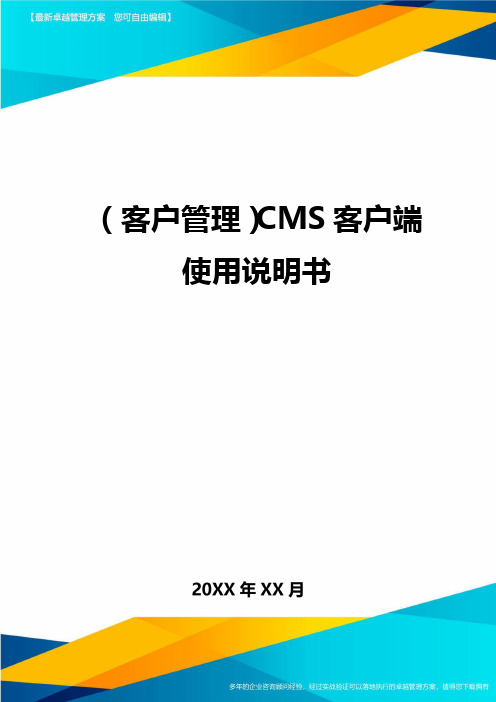
(客户管理)CMS客户端使用说明书CMS使用说明书目录第壹章软件介绍21.1概述21.2功能特点2第二章安装说明52.1运行环境要求52.2安装步骤5第三章基本功能简介93.1CMS操作的主界面9第四章图像预览114.1预览功能114.2右键菜单124.3PTZ控制124.4图像设置13第五章系统设置145.1监控点设置145.2客户端配置175.3设备配置195.4用户管理295.5客户端日志。
30第六章录像功能316.1录像回放31第七章高级347.1解码器347.2电子地图37附录A 缩略语41附录B 主要参数42第一章软件介绍1.1 概述本软件是壹个功能强大的中控软件,分布式架构,集多窗口,多用户,多语言,语音对讲,视频会议,分级电子地图,报警中心,兼容其它扩展产品,单机直连设备监控系统等功能为壹体。
软件具有电子地图功能,界面友好,操作简单,可方便的进行权限设置。
本软件是针对连接多台不同类型或型号的设备(如DVR,DVS等),此说明书只针对软件操作进行介绍,涉及到具体设备的功能设置请阅读关联的产品说明书。
本手册是为负责计划、执行或复查网络视频监控软件的硬件安装的任何人提供的。
您应具备关联设备(如DVR,DVS等)的基本操作知识和经验。
1.2 功能特点1.2.1用户及权限管理系统支持N级组织机构管理,及用户管理和权限设置管理。
1.2.2采用数据接口技术系统所有数据交互采用数据接口技术,可灵活支持各种大中小型数据库,如SQL、MYSQL 及XML数据等。
1.2.3支持EXCEL表格编辑增加设备。
平台支持用户采用Excel表格软件进行设备的增加和编辑,方便用户进行大批量设备的维护,提高了系统的易用性和极大的减少了用户维护的工作量。
1.2.4智能视频传输协议。
使用智能视频传输协议,最大限度地利用网络带宽,特别对于前端网点网络带宽有限的情况下,系统于保证图像质量的基础上,于很低的网络带宽下,也能保证系统正常运行。
CMS监控系统说明书-中文
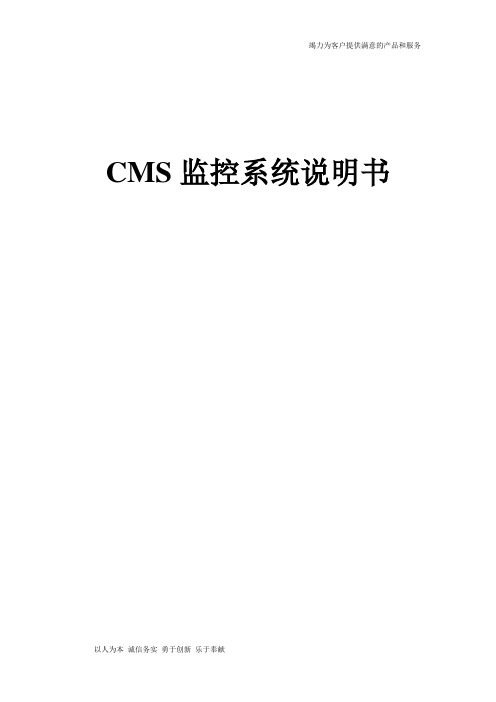
CMS监控系统说明书1.登录CMS有两种登录方式:本地用户登录和设备ID直接登录。
1.1. 本地用户登录双击桌面快捷方式,进入登录界面(如图1-1):(图1-1)用于登录的默认用户名和密码分别为:用户名:admin密码:空在成功登录了CMS系统之后,即显示其主界面(如图1-2)1.2. 设备ID登录(图1-3)1.在CMS系统的登录界面,点击【号码模式】按钮,在【设备号码】中输入所要连接主控的设备号码。
2.【查找设备】:点击【查找设备】按钮,可以把局域网中所有设备的ID号码都搜索出来,并显示在下拉列表中,用户可以选择设备号码并登录。
3.【高级设置】:高级设置中输入所连接主控的网络账号、密码.下面有两个权限:启用内网探测、以原始比例显示。
注:其中勾选启用内网探测:如果是在局域网内连接,选中此项。
广域网中,可不选;以原始比例显示:勾选此项后,可保证客户端显示的画面比例与主控端的画面比例一致。
(图1-4)(图1-5)2.CMS主要功能主要功能分布如下:2.1. 系统设置系统设置功能是CMS的最主要的功能,CMS连接主控的设置就是在这里设置的;(图2-1)系统设置包含:视频源与分组、本地用户、存储设置、高级设置四大功能,下面将逐一介绍2.1.1.视频源与分组1.分组设置:为方便用户在针对多组CMS应用,而增加的功能。
用户可以对一台主控服务器划分一个分组,以便管理。
2.当前组:显示的是当前组的信息,连接的时候,就是按照当前组来连接视频源;3.添加新组:可以添加新的分组;4.修改组名:可以将当前组的组名进行修改,修改完后点击一下【修改组名】按钮,就会修改成功;5.删除组:将当前组删除,但是不能删除最后一个分组。
6.组内视频源:分组内的所有视频源详细列表,选择某一路进行详细设置,每个视频源都有相应的通道对应。
】7.使用域名或IP连接:如果勾选此项,那么输入主控的IP就可以连接主控,一般情况下,端口、用户名、访问密码都为默认即可;不勾选此项,即用设备号码连接,在设备号码中输入从主控中获取的设备号码,进行连接(连接的前提是主控端的设备号码显示已上线);8.连接别名:为方便用户记忆而设的一项附加功能9.用户名:CMS连接主控所用到的网络用户名,在主控-【系统设置】-【用户管理】-【网络用户】中获取,不同的用户名对应不同的权限;10.访问密码:网络用户名所对应的密码;11.通道号:要连接主控的哪个通道,就在通道号中输入相应的数字,如要连接主控的第10个通道,那么通道号就输入10.12.使用内网探测:如果是在局域网中用设备号码连接,勾选此项,即可直接通过内网连接;如果是广域网,勾选此项没有意义。
杰奇CMS中数据库的参数设置与维护说明
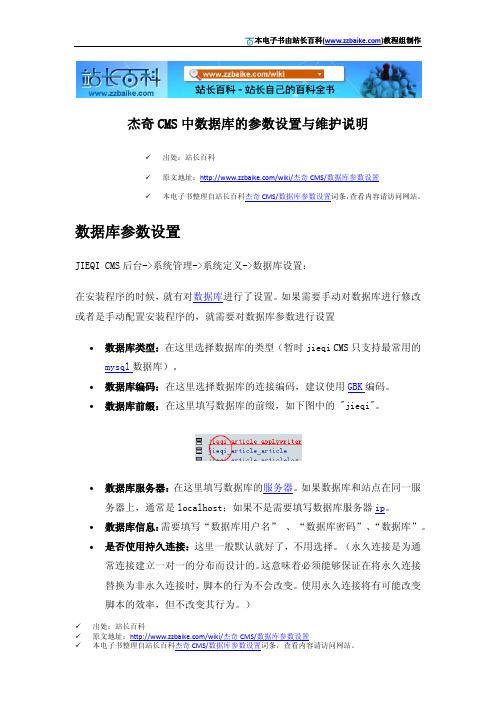
杰奇CMS中数据库的参数设置与维护说明✓出处:站长百科✓原文地址:/wiki/杰奇CMS/数据库参数设置✓本电子书整理自站长百科杰奇CMS/数据库参数设置词条,查看内容请访问网站。
数据库参数设置JIEQI CMS后台->系统管理->系统定义->数据库设置:在安装程序的时候,就有对数据库进行了设置。
如果需要手动对数据库进行修改或者是手动配置安装程序的,就需要对数据库参数进行设置•数据库类型:在这里选择数据库的类型(暂时jieqi CMS只支持最常用的mysql数据库)。
•数据库编码:在这里选择数据库的连接编码,建议使用GBK编码。
•数据库前缀:在这里填写数据库的前缀,如下图中的 "jieqi"。
•数据库服务器:在这里填写数据库的服务器。
如果数据库和站点在同一服务器上,通常是localhost;如果不是需要填写数据库服务器ip。
•数据库信息:需要填写“数据库用户名” 、 “数据库密码”、“数据库”。
•是否使用持久连接:这里一般默认就好了,不用选择。
(永久连接是为通常连接建立一对一的分布而设计的。
这意味着必须能够保证在将永久连接替换为非永久连接时,脚本的行为不会改变。
使用永久连接将有可能改变脚本的效率,但不改变其行为。
)✓出处:站长百科✓ 出处:站长百科数据维护说明 数据库优化JIEQI CMS 后台->数据维护->数据库优化:该页面有列出数据库中的数据表,能够显示每张表中的数据。
勾选左边的复选框,点击“提交”按钮,数据表优化成功。
选择“全部选中”、“全部取消”,快速操作。
数据库修复✓ 出处:站长百科JIEQI CMS 后台->数据维护->数据库修复:修复数据表方法与优化表方法一样,再此不多做说明。
数据库升级JIEQI CMS 后台->数据维护->数据库升级:输入SQL 语句:可以在文本框输入或者粘贴写好的SQL 语句,然后“提交”,对数据进行升级。
CMS后台用户操作手册
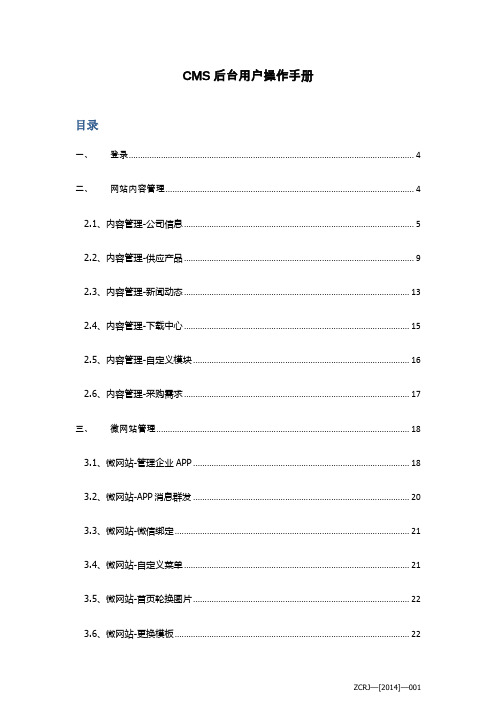
CMS后台用户操作手册目录一、登录 (4)二、网站内容管理 (4)2.1、内容管理-公司信息 (5)2.2、内容管理-供应产品 (9)2.3、内容管理-新闻动态 (13)2.4、内容管理-下载中心 (15)2.5、内容管理-自定义模块 (16)2.6、内容管理-采购需求 (17)三、微网站管理 (18)3.1、微网站-管理企业APP (18)3.2、微网站-APP消息群发 (20)3.3、微网站-微信绑定 (21)3.4、微网站-自定义菜单 (21)3.5、微网站-首页轮换图片 (22)3.6、微网站-更换模板 (22)四、筑巢管家 (23)4.1、商机查询 (23)4.2、效果查询-健康指数 (23)4.3、效果查询-排名查询 (24)五、SEO优化 (24)5.1、SEO优化-PC端SEO (24)5.2、SEO优化-移动端SEO优化 (27)六、系统管理 (27)6.1、系统管理-企业微博 (27)6.2、系统管理-修改密码 (28)6.3、系统管理-系统反馈 (28)七、增值服务 (29)7.1、企业信息同步-企业信息录入 (34)7.2、企业信息同步-行业匹配 (34)7.3、企业信息同步-公司所在地匹配 (35)7.4、企业信息同步-同步平台 (35)7.5、生成商机-精准词 (36)7.6、生成商机-长尾词 (36)7.7、生成商机-特征词 (37)7.8、生成商机-地区词 (37)7.9、生成商机-商机内容 (39)7.10、商机发布 (40)7.11、配置周期 (41)7.12、商机发布列表 (41)一、登录浏览器地址栏里输入登录cms网站后台,这里以/pages/index.aspx为例(下文同此)进入cms网站后台,页面如下:二、网站内容管理(所有的CMS网站内容,在编辑之后需重新生成页面才可生效,重新生成页面见:SEO优化-生成静态页面处)2.1、内容管理-公司信息公司信息-首页信息如上图,这里维护公司的首页信息。
CMS功能介绍(写写帮整理)
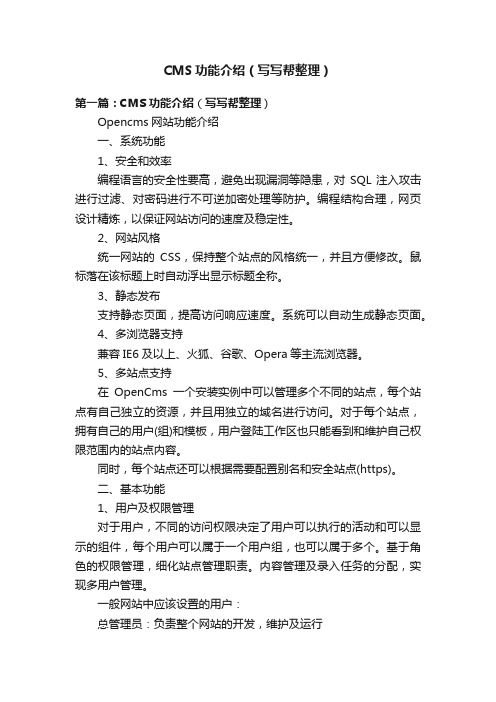
CMS功能介绍(写写帮整理)第一篇:CMS功能介绍(写写帮整理)Opencms网站功能介绍一、系统功能1、安全和效率编程语言的安全性要高,避免出现漏洞等隐患,对SQL注入攻击进行过滤、对密码进行不可逆加密处理等防护。
编程结构合理,网页设计精炼,以保证网站访问的速度及稳定性。
2、网站风格统一网站的CSS,保持整个站点的风格统一,并且方便修改。
鼠标落在该标题上时自动浮出显示标题全称。
3、静态发布支持静态页面,提高访问响应速度。
系统可以自动生成静态页面。
4、多浏览器支持兼容IE6及以上、火狐、谷歌、Opera等主流浏览器。
5、多站点支持在OpenCms一个安装实例中可以管理多个不同的站点,每个站点有自己独立的资源,并且用独立的域名进行访问。
对于每个站点,拥有自己的用户(组)和模板,用户登陆工作区也只能看到和维护自己权限范围内的站点内容。
同时,每个站点还可以根据需要配置别名和安全站点(https)。
二、基本功能1、用户及权限管理对于用户,不同的访问权限决定了用户可以执行的活动和可以显示的组件,每个用户可以属于一个用户组,也可以属于多个。
基于角色的权限管理,细化站点管理职责。
内容管理及录入任务的分配,实现多用户管理。
一般网站中应该设置的用户:总管理员:负责整个网站的开发,维护及运行文件编辑人员:对文件进行编辑,修改,删除,但不能发布文件发布人员:对文件审核,确认无误后发布数据库管理员:对数据库数据进行导入导出,备份用户管理:新建用户及修改已有用户的权限和密码下载管理:上传下载文件对于部门管理,就是可以为每个部门分配在系统中所管理的内容,这样,除了分配的内容外,其它的内容对于该部门来说则是不可操作的,但是是可见的。
增加了部门管理后,在登陆时就可以选择登陆用户所在的部门,因为有了部门机制,所以允许不同部门之间有同名员工的存在。
2、栏目与内容管理可以通过创建多级子栏目,编辑子目录的导航属性,在子目录下添加页面文件,jsp文件来实现多级子栏目,子栏目下的内容可以构成板块栏目。
杰奇小说cms主要模板文件和标签注释

杰奇主要模板文件和标签注释模板文件主要存在于以下几个目录中,更改相应的文件就能改变页面显示效果。
注:为使更改后的模板生效,请参阅刷新页面。
modules/article/templates // 文章系统模板modules/article/templates/blocks // 文章系统区块模板modules/forum/templates // 论坛系统模板modules/forum/templates/blocks // 论坛系统区块模板templates // 公用页面模板(例如用户档案)templates/blocks // 公用页面区块模板themes/default // 主要风格模板主要模板——————————————————————————–一般修改如下几个主要模板就能改变前台页面的大部分显示效果:modules/article/templates/index.html // 目录页面(参照)modules/article/templates/style.html // 章节内容(参照)modules/article/templates/fulltext.html // 全文阅读modules/article/templates/articleinfo.html // 书籍摘要页面(参照)themes/default/theme.html // 动态页面公用模板总体风格——————————————————————————–themesdefault 文件夹下的theme.html 是所有动态页面公用的模板文件,下面针对这个模板文件进行详细的介绍。
模板文件中的模板变量(模板标签)类似这样<{变量名}> ,在生成页面时,系统会自动替换模板文件中的模板变量为相应的值。
模板标签下面对theme.html 模板中使用到的标签做简单的说明:在模板文件的html源代码中插入如下标签,即可在页面中显示出来相应内容。
jieqicms页面显示配置语法
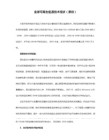
则网页title显示的是 “文章名 - 作者 - 网站名”
如 {?set $myval = "我的变量"?} 设置后,在模板其他地方写上标签 {?$myval?},则页面上会显示 “我的变量”
也可以设置模板内已经存在的变量,比如 {?$jieqi_pagetitle?}是系统默认的title内容
您可以设置 {?set $jieqi_pagetitle = "本页面title标题"?}
比如
{?set jieqi_blocks_module = "article"?}
{?set jieqi_blocks_config = "guideblocks"?}
{?set jieqi_page_template = "themes/jieqidiv/theme.html"?}
8.2 {?set $name = "value"?} 是设置和修改模板变量的小说阁 ww w.xiaoshuoge.n et
jieqi_blocks_module - 表示本页面要载入区块配置属于哪个模块
jieqi_blocks_config - 表示本页面要载入的区块配置文件名,不带后缀
jieqi_page_template - 表示本页面使用框架模板是那个,相对网站根目录的路径,前面不带斜杠,如:
themes/jieqidiv/theme.html
CMS软件系统使用手册

目录简介 (5)一.概述 (5)二.系统组成和功能简介 (5)硬件组成 (5)软件组成 (6)三.基本操作 (9)第一章主控程序 (16)一、概述 (16)二、操作和设置 (16)第二章参数初始化程序 (31)一、概述 (31)二、操作和设置 (31)程序主界面 (31)设置页面介绍 (33)第三章单位设置程序 (56)一、概述 (56)二、操作和设置 (57)改变参数单位 (57)添加/删除参数单位 (59)第四章报警设置程序 (63)一、概述 (63)二、操作和设置 (64)实时参数的报警设置 (64)特殊报警设置 (66)报警类型设置 (66)第五章数据采集程序 (68)一、概述 (68)二、操作和设置 (68)菜单栏 (69)设备设置 (70)通道设置 (72)标定设置 (74)开始/停止采集 (78)硬件测试 (78)传感器设置 (79)选项 (80)采集参数显示区 (82)第六章实时设置程序 (84)一、概述 (84)二、操作和设置 (85)“状态启动”菜单 (86)“操作”菜单 (97)“地质工具”菜单 (114)第七章实时处理程序 (121)一、概述 (121)二、操作和设置 (122)启动 (122)“实时消息”菜单 (122)“实时重置”菜单 (123)“监测”菜单 (124)“退出” (127)第八章CDA设置程序 (129)一、概述 (129)二、操作和设置 (130)状态栏区 (130)显示区 (131)第九章数据记录程序 (134)一、概述 (134)二、操作和设置 (136)文件 (136)数据 (136)第十章数据监测程序 (141)一、概述 (141)二、操作和设置 (141)文件 (142)监测 (142)打开模板 (143)关闭模板 (144)设为默认 (144)保存/另存为 (144)新建 (145)设计模式 (146)显示网格线 (147)单元格属性 (147)示例:设置单元格的属性 (150)示例:设置参数值为纵向排列的数据监测模板: (151)保存/另存为 (152)插入/删除 (153)属性 (154)拖动 (155)最小化 (156)新建 (158)设计模式 (158)添加图表 (158)删除图表 (159)数据来源 (159)图表属性 (160)说明 (164)数据回放 (170)选项 (174)第十一章实时打印程序 (179)一、概述 (179)二、操作和设置 (180)打印设置 (180)数据标题 (181)参数选择 (183)文件菜单 (189)设置菜单 (190)数据来源菜单 (192)第十二章数据远程传输程序 (193)一、概述 (193)二、操作和设置 (195)通讯所需设备和软件 (195)无线Modem的安装 (195)发送端网络设置 (202)接收端网络设置 (206)设置系统 (215)“全局参数”配置页 (215)“连接”配置页 (216)“记录和数据项”配置页 (217)“全局参数”配置页 (221)“连接”配置页 (221)查看配置 (223)开始实时数据传输 (224)停止实时数据传输 (224)交谈功能 (224)文件传输 (225)第十三章数据库管理程序 (230)一、概述 (230)二、操作和设置 (231)查询数据 (231)权限管理 (234)数据编辑 (236)修改数据 (236)插入记录 (238)保存修改 (239)放弃修改 (239)数据导入/导出 (240)第十四章数据重算程序使用手册 (248)一、CMS数据重算的几种情况 (248)二、目前实现的计算项目列表: (248)三、数据源设置 (248)四、界面操作 (249)五、钻头进尺重算 (250)六、钻头成本重算 (254)七、钻头牙磨重算 (254)八、DC指数重算 (255)九、气体标定 (256)十、烃比率重算 (257)附录1WITS规范 (259)WITS 预定义记录类型 (259)RECORD # 1 : GENERAL TIME-BASED (260)RECORD # 2 : DRILLING DEPTH-BASED (262)RECORD # 3 : DRILLING CONNECTIONS (263)RECORD # 4 : HYDRAULICS (264)RECORD #5 : TRIPPING/CASING RUN TIME-BASED (266)RECORD # 6 : TRIPPING/CASING CONNECTION-BASED (267)RECORD # 7 : SURVEY / DIRECTIONAL (269)RECORD # 11 : MUD TANK VOLUMES (270)RECORD # 12 : CHROMA TOGRAPH GASES CYCLE-BASED (271)RECORD # 13 : CHROMA TOGRAPH GASES DEPTH-BASED (273)RECORD # 14 : LAGGED CONTINUOUS MUD PROPERTIES (275)RECORD # 15 : CUTTINGS / LITHOLOGY (276)RECORD # 22: REMARKS (279)简介一.概述CMS(Creative Mudlogging System)系统是为上海神开科技工程有限公司推出的新一代综合录井仪而开发的一套数据采集与处理软件。
杰奇模板详解
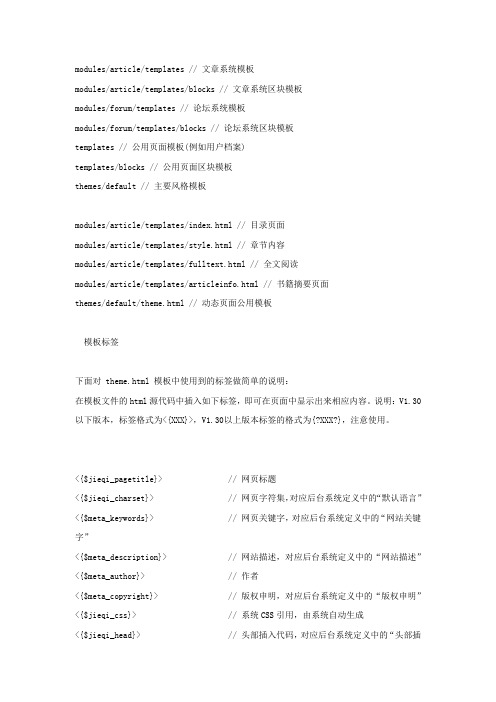
modules/article/templates // 文章系统模板modules/article/templates/blocks // 文章系统区块模板modules/forum/templates // 论坛系统模板modules/forum/templates/blocks // 论坛系统区块模板templates // 公用页面模板(例如用户档案)templates/blocks // 公用页面区块模板themes/default // 主要风格模板modules/article/templates/index.html // 目录页面modules/article/templates/style.html // 章节内容modules/article/templates/fulltext.html // 全文阅读modules/article/templates/articleinfo.html // 书籍摘要页面themes/default/theme.html // 动态页面公用模板模板标签下面对 theme.html 模板中使用到的标签做简单的说明:在模板文件的html源代码中插入如下标签,即可在页面中显示出来相应内容。
说明:V1.30以下版本,标签格式为<{XXX}>,V1.30以上版本标签的格式为{?XXX?},注意使用。
<{$jieqi_pagetitle}> // 网页标题<{$jieqi_charset}> // 网页字符集,对应后台系统定义中的“默认语言”<{$meta_keywords}> // 网页关键字,对应后台系统定义中的“网站关键字”<{$meta_description}> // 网站描述,对应后台系统定义中的“网站描述”<{$meta_author}> // 作者<{$meta_copyright}> // 版权申明,对应后台系统定义中的“版权申明”<{$jieqi_css}> // 系统CSS引用,由系统自动生成<{$jieqi_head}> // 头部插入代码,对应后台系统定义中的“头部插入代码”<{$jieqi_top_bar}> // 顶部通栏代码,对应后台系统定义中的“顶部通栏代码”<{$jieqi_logininfo}> // 注册用户登入详细资料<{$url_gb2312}> // GB2313编码的链接<{$url_big5}> // BIG5编码的链接<{$jieqi_imageurl}> // JIEQI CMS图片文件夹路径<{$jieqi_url}> // JIEQI CMS首页链接,对应后台系统定义中的“网站地址”<{$jieqi_banner}> // BANNER代码,对应后台系统定义中的“BANNER 代码”<{$jieqi_email}> // 联系Email,对应后台系统定义中的“联系Email”<{$jieqi_menu}> // 系统菜单,如果后台系统定义中“是否使用系统菜单”一项为是,则使用由 configs/mainmenu.php 定义的菜单项目<{$jieqi_sitename}> // 网站名称,对应后台系统定义中的“网站名称”<{$jieqi_bottom_bar}> // 底部通栏代码,对应后台系统定义中的“底部部通栏代码”<{$jieqi_tblocks[i].title}> // 顶部区块标题<{$jieqi_tblocks[i].content}> // 顶部区块内容<{$jieqi_lblocks[i].title}> // 左边区块标题<{$jieqi_lblocks[i].content}> // 左边区块内容<{$jieqi_ctblocks[i].title}> // 中上区块标题<{$jieqi_ctblocks[i].content}> // 中上区块内容<{$jieqi_clblocks[i].title}> // 中左区块标题<{$jieqi_clblocks[i].content}> // 中左区块内容<{$jieqi_crblocks[i].title}> // 中右区块标题<{$jieqi_crblocks[i].content}> // 中右区块内容<{$jieqi_cmblocks[i].title}> // 中中区块标题<{$jieqi_cmblocks[i].content}> // 中中区块内容<{$jieqi_cbblocks[i].title}> // 中下区块标题<{$jieqi_cbblocks[i].content}> // 中下区块内容<{$jieqi_rblocks[i].title}> // 右边区块标题<{$jieqi_rblocks[i].content}> // 右边区块内容<{$jieqi_bblocks[i].title}> // 底部区块标题<{$jieqi_bblocks[i].content}> // 底部区块内容为使更改后的模板生效,我们需要对相应的区块经行刷新或者清理区块缓存。
CMS监控系统说明书-中文
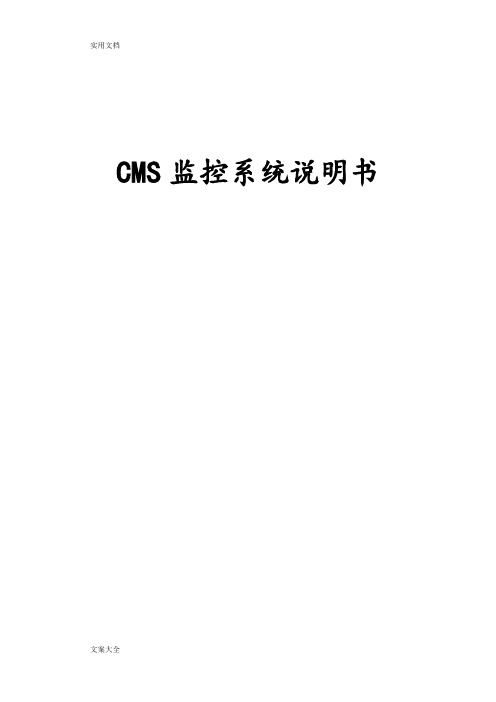
CMS监控系统说明书1.登录CMS有两种登录方式:本地用户登录和设备ID直接登录。
1.1.本地用户登录双击桌面快捷方式,进入登录界面(如图1-1):(图1-1)用于登录的默认用户名和密码分别为:用户名:admin密码:空在成功登录了CMS系统之后,即显示其主界面(如图1-2)1.2.设备ID登录(图1-3)1.在CMS系统的登录界面,点击【号码模式】按钮,在【设备号码】中输入所要连接主控的设备号码。
2.【查找设备】:点击【查找设备】按钮,可以把局域网中所有设备的ID号码都搜索出来,并显示在下拉列表中,用户可以选择设备号码并登录。
3.【高级设置】:高级设置中输入所连接主控的网络账号、密码.下面有两个权限:启用内网探测、以原始比例显示。
注:其中勾选启用内网探测:如果是在局域网内连接,选中此项。
广域网中,可不选;以原始比例显示:勾选此项后,可保证客户端显示的画面比例与主控端的画面比例一致。
(图1-4)(图1-5)2.CMS主要功能主要功能分布如下:2.1.系统设置系统设置功能是CMS的最主要的功能,CMS连接主控的设置就是在这里设置的;(图2-1)系统设置包含:视频源与分组、本地用户、存储设置、高级设置四大功能,下面将逐一介绍2.1.1.视频源与分组1.分组设置:为方便用户在针对多组CMS应用,而增加的功能。
用户可以对一台主控服务器划分一个分组,以便管理。
2.当前组:显示的是当前组的信息,连接的时候,就是按照当前组来连接视频源;3.添加新组:可以添加新的分组;4.修改组名:可以将当前组的组名进行修改,修改完后点击一下【修改组名】按钮,就会修改成功;5.删除组:将当前组删除,但是不能删除最后一个分组。
6.组内视频源:分组内的所有视频源详细列表,选择某一路进行详细设置,每个视频源都有相应的通道对应。
】7.使用域名或IP连接:如果勾选此项,那么输入主控的IP就可以连接主控,一般情况下,端口、用户名、访问密码都为默认即可;不勾选此项,即用设备号码连接,在设备号码中输入从主控中获取的设备号码,进行连接(连接的前提是主控端的设备号码显示已上线);8.连接别名:为方便用户记忆而设的一项附加功能9.用户名:CMS连接主控所用到的网络用户名,在主控-【系统设置】-【用户管理】-【网络用户】中获取,不同的用户名对应不同的权限;10.访问密码:网络用户名所对应的密码;11.通道号:要连接主控的哪个通道,就在通道号中输入相应的数字,如要连接主控的第10个通道,那么通道号就输入10.12.使用内网探测:如果是在局域网中用设备号码连接,勾选此项,即可直接通过内网连接;如果是广域网,勾选此项没有意义。
杰奇小说后台规则编写教程
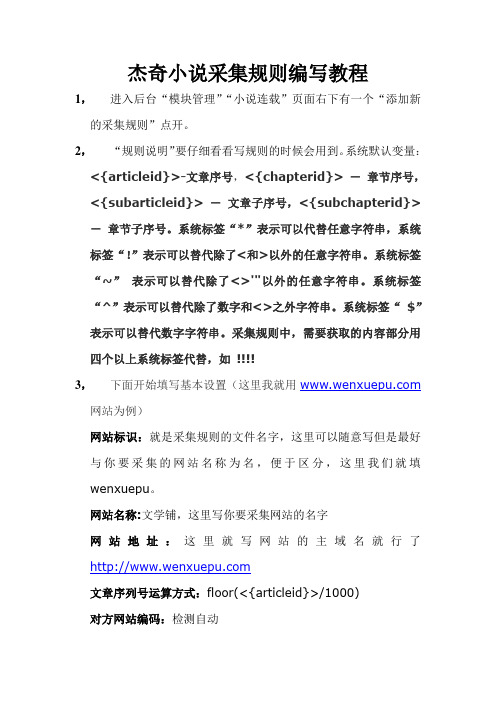
杰奇小说采集规则编写教程1,进入后台“模块管理”“小说连载”页面右下有一个“添加新的采集规则”点开。
2,“规则说明”要仔细看看写规则的时候会用到。
系统默认变量:<{articleid}>-文章序号,<{chapterid}> -章节序号,<{subarticleid}> -文章子序号,<{subchapterid}> -章节子序号。
系统标签“*”表示可以代替任意字符串,系统标签“!”表示可以替代除了<和>以外的任意字符串。
系统标签“~”表示可以替代除了<>'"以外的任意字符串。
系统标签“^”表示可以替代除了数字和<>之外字符串。
系统标签“$”表示可以替代数字字符串。
采集规则中,需要获取的内容部分用四个以上系统标签代替,如!!!!3,下面开始填写基本设置(这里我就用 网站为例)网站标识:就是采集规则的文件名字,这里可以随意写但是最好与你要采集的网站名称为名,便于区分,这里我们就填wenxuepu。
网站名称:文学铺,这里写你要采集网站的名字网站地址:这里就写网站的主域名就行了文章序列号运算方式:floor(<{articleid}>/1000)对方网站编码:检测自动文章信息页面:先打开,在点开一半小说,页面跳转到了小说简介(这个页面就是文章信息页面),我打开的是神王印座这篇小说,可以看到地址栏的地址是/modules/article/articleinfo.php?id=126。
现在把地址改成/modules/article/articleinfo.php?id=<{articl eid}>。
为什么这么写?因为我们的/modules/article/articleinfo.php?id=是不变的,变化的仅仅是后面的数字而已所以我们把那个数字换成<{articleid}>。
CMS使用说明书
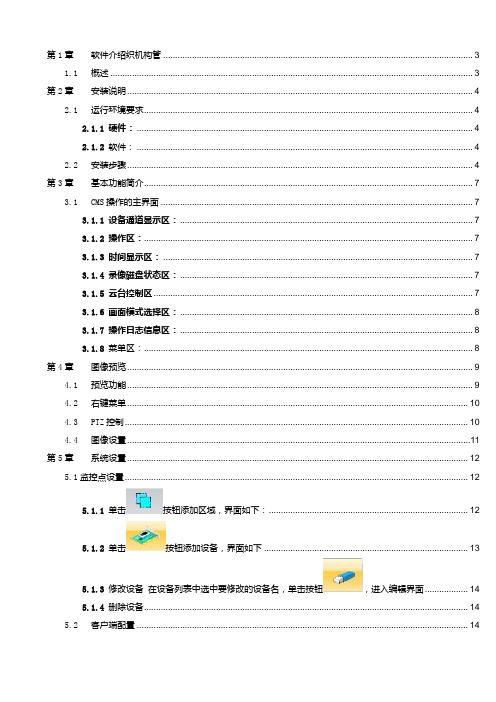
第1章软件介绍织机构管 (3)1.1概述 (3)第2章安装说明 (4)2.1运行环境要求 (4)2.1.1 硬件: (4)2.1.2软件: (4)2.2安装步骤 (4)第3章基本功能简介 (7)3.1CMS操作的主界面 (7)3.1.1 设备通道显示区: (7)3.1.2 操作区: (7)3.1.3 时间显示区: (7)3.1.4 录像磁盘状态区: (7)3.1.5 云台控制区 (7)3.1.6 画面模式选择区: (8)3.1.7 操作日志信息区: (8)3.1.8菜单区: (8)第4章图像预览 (9)4.1预览功能 (9)4.2右键菜单 (10)4.3PTZ控制 (10)4.4图像设置 (11)第5章系统设置 (12)5.1监控点设置 (12)5.1.1单击按钮添加区域,界面如下: (12)5.1.2单击按钮添加设备,界面如下 (13)5.1.3修改设备在设备列表中选中要修改的设备名,单击按钮,进入编辑界面 (14)5.1.4删除设备 (14)5.2客户端配置 (14)5.2.1基本配置 (14)5.2.2 报警设置 (15)5.3设备配置 (16)5.3.1录像功能:点击按钮进入录像功能界面: (16)5.3.2报警功能。
点击按钮进入报警功能: (17)5.3.3系统设置 (18)5.3.4管理工具。
(22)5.3.5系统信息 (24)5.4用户管理。
(25)5.4.1组管理 (25)5.4.2用户管理。
(25)5.5客户端日志。
(26)第6章录像功能 (27)6.1录像回放 (27)6.1.1 录像回放 (27)6.1.2 下载/备份 (28)第7章电子地图 (30)附录A 缩略语 (33)附录B 主要参数 (34)第1章软件介绍织机构管1.1 概述本软件是一个功能强大的中控软件,分布式架构,集多窗口,多用户,多语言,语音对讲,视频会议,分级电子地图,报警中心,兼容其它扩展产品,单机直连设备监控系统等功能为一体。
CMS使用说明书

IVS2000视频监控使用手册1 声明● 由于产品版本升级或其他原因,本手册内容可能有变更。
● 我们保留在没有任何通知或者提示的情况下对本手册的内容进行修改的权利。
● 本手册仅作为使用指导,我们尽全力在本手册中提供准确的信息,但是并不确保手册内容完全没有错误,本手册中的所有陈述、信息和建议也不构成任何明示或暗示的担保。
第一章软件介绍1.1概述本软件是一个功能强大的集中管理软件,分布式架构,集多窗口,多用户,多语言,语音对讲,视频会议,分级电子地图,报警中心,兼容其它扩展产品,单机直连设备监控系统等功能为一体。
软件具有电子地图功能,界面友好,操作简单,可方便的进行权限设置。
本软件是针对连接多台不同类型或型号的设备(如DVR,IPC 等),此说明书只针对软件操作进行介绍,涉及到具体设备的功能设置请阅读相关的产品说明书。
本手册是为负责计划、执行或复查网络视频监控软件的硬件安装的任何人提供的。
您应具备相关设备(如DVR,IPC 等)的基本操作知识和经验。
1.2运行环境硬件最低配置要求:CPU P4/2.0GHz内存 512M1024*768 分辨率显示器及至少128M 显存的显卡(支持DirectX 8.0或以上版本)硬盘 300M剩余空间网络传输10/100Mbps 以太网,符合TCP/IP或UDP/IP协议软件最低配置要求:推荐操作系统:Windows XP SP2;支持Windows 2000、Windows 2003、Windows Vista、win7(在Vista、win7下需右键以管理员身份运行)、Mac OS显卡驱动必须完整安装。
第二章软件安装4.1 Windows 平台软件安装1. 双击MultiClient(2012).exe2. 按照以下步骤安装:双击之后界面选择安装路径,默认是C:\Program\h264\h264\一直按next,直到完成3.安装完成后,在桌面上生成图标第三章登陆及界面介绍3.1 系统登陆双击 MultiClient 图标,弹出登陆界面,如下图,输入账号和密码之后,点【确定】进入系统。
杰奇模板详解
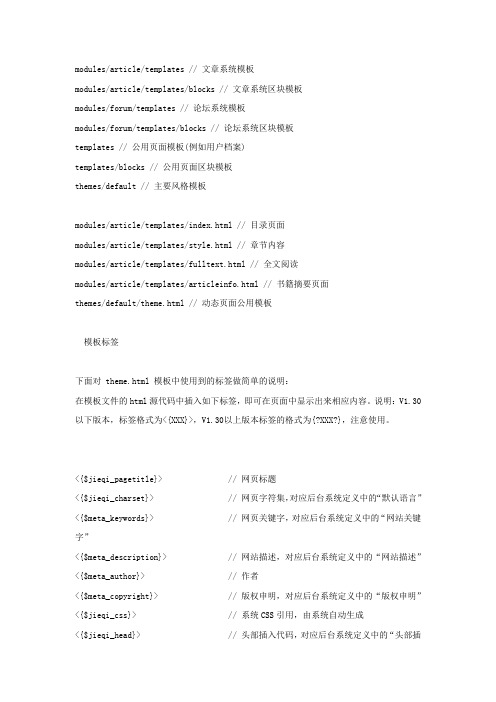
modules/article/templates // 文章系统模板modules/article/templates/blocks // 文章系统区块模板modules/forum/templates // 论坛系统模板modules/forum/templates/blocks // 论坛系统区块模板templates // 公用页面模板(例如用户档案)templates/blocks // 公用页面区块模板themes/default // 主要风格模板modules/article/templates/index.html // 目录页面modules/article/templates/style.html // 章节内容modules/article/templates/fulltext.html // 全文阅读modules/article/templates/articleinfo.html // 书籍摘要页面themes/default/theme.html // 动态页面公用模板模板标签下面对 theme.html 模板中使用到的标签做简单的说明:在模板文件的html源代码中插入如下标签,即可在页面中显示出来相应内容。
说明:V1.30以下版本,标签格式为<{XXX}>,V1.30以上版本标签的格式为{?XXX?},注意使用。
<{$jieqi_pagetitle}> // 网页标题<{$jieqi_charset}> // 网页字符集,对应后台系统定义中的“默认语言”<{$meta_keywords}> // 网页关键字,对应后台系统定义中的“网站关键字”<{$meta_description}> // 网站描述,对应后台系统定义中的“网站描述”<{$meta_author}> // 作者<{$meta_copyright}> // 版权申明,对应后台系统定义中的“版权申明”<{$jieqi_css}> // 系统CSS引用,由系统自动生成<{$jieqi_head}> // 头部插入代码,对应后台系统定义中的“头部插入代码”<{$jieqi_top_bar}> // 顶部通栏代码,对应后台系统定义中的“顶部通栏代码”<{$jieqi_logininfo}> // 注册用户登入详细资料<{$url_gb2312}> // GB2313编码的链接<{$url_big5}> // BIG5编码的链接<{$jieqi_imageurl}> // JIEQI CMS图片文件夹路径<{$jieqi_url}> // JIEQI CMS首页链接,对应后台系统定义中的“网站地址”<{$jieqi_banner}> // BANNER代码,对应后台系统定义中的“BANNER 代码”<{$jieqi_email}> // 联系Email,对应后台系统定义中的“联系Email”<{$jieqi_menu}> // 系统菜单,如果后台系统定义中“是否使用系统菜单”一项为是,则使用由 configs/mainmenu.php 定义的菜单项目<{$jieqi_sitename}> // 网站名称,对应后台系统定义中的“网站名称”<{$jieqi_bottom_bar}> // 底部通栏代码,对应后台系统定义中的“底部部通栏代码”<{$jieqi_tblocks[i].title}> // 顶部区块标题<{$jieqi_tblocks[i].content}> // 顶部区块内容<{$jieqi_lblocks[i].title}> // 左边区块标题<{$jieqi_lblocks[i].content}> // 左边区块内容<{$jieqi_ctblocks[i].title}> // 中上区块标题<{$jieqi_ctblocks[i].content}> // 中上区块内容<{$jieqi_clblocks[i].title}> // 中左区块标题<{$jieqi_clblocks[i].content}> // 中左区块内容<{$jieqi_crblocks[i].title}> // 中右区块标题<{$jieqi_crblocks[i].content}> // 中右区块内容<{$jieqi_cmblocks[i].title}> // 中中区块标题<{$jieqi_cmblocks[i].content}> // 中中区块内容<{$jieqi_cbblocks[i].title}> // 中下区块标题<{$jieqi_cbblocks[i].content}> // 中下区块内容<{$jieqi_rblocks[i].title}> // 右边区块标题<{$jieqi_rblocks[i].content}> // 右边区块内容<{$jieqi_bblocks[i].title}> // 底部区块标题<{$jieqi_bblocks[i].content}> // 底部区块内容为使更改后的模板生效,我们需要对相应的区块经行刷新或者清理区块缓存。
CMS 软件 说明书
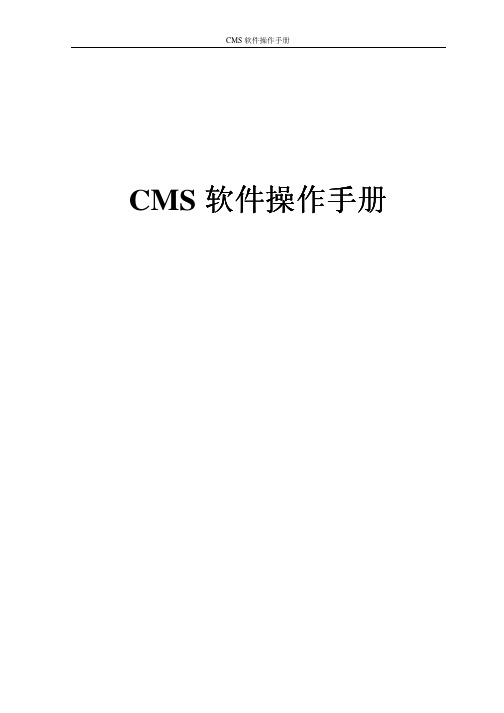
cms后台管理系统使用说明(1)

手机APP 后台使用说明V4.0青岛掌控传媒有限公司技术中心目录后台基本信息 (3)管理员权限使用说明 (3)用户权限使用说明 (9)后台基本信息后台登陆地址(url):/编辑权限测试账号:test 密码:test123管理员权限账号:gice 密码:test123管理员权限使用说明图1在图1所示的登陆界面中输入正确的用户名、密码进入后台。
图2图2显示的是管理员后台,左侧面板中显示管理员可以操作的权限,右侧默认显示日志管理列表,该列表可以查看所有用户的操作记录。
图3图3显示的是系统角色列表,管理员可以进行“新建”、“编辑”、“删除”操作。
图4图4显示新建角色页面:点击“新建”按钮,输入名称,勾选操作权限,点击“保存”,完成角色创建。
图5图5显示角色删除页面:如需删除系统内某一角色,请先确认该角色下无用户,勾选需要删除的角色,点击“删除”按钮,完成删除角色操作。
图6图6显示的是栏目管理页面,管理员可以在该页面完成栏目的“新建”、“编辑”、“删除”操作。
图7图7显示栏目新建页面,点击“新建”按钮,输入编号、名称、关键字、图片尺寸、排序,勾选显示,选择上级节点,点击“保存”按钮完成栏目添加。
图8图8显示栏目编辑页面,如需进行栏目信息调整,首先选择需要调整的栏目(鼠标点击栏目名称),点击“编辑”按钮,在右侧进行信息修改,点击“保存”按钮完成修改。
注意:客户端默认固定栏目不要修改,擅自修改将导致客户端栏目错误。
图9显示栏目删除操作指引,在栏目下有内容的情况下,不允许进行栏目删除操作,误删会引发客户端内容显示错误等问题,请谨慎操作。
在该栏目下没有内容的前提下,可以进行栏目删除操作,首先点选栏目,点击“删除”按钮完成删除操作。
注意:客户端默认固定栏目不要从后台删除,误删将导致客户端栏目错误。
图10图10显示用户管理页面,右侧默认显示目前系统中的用户,管理员可以在该页面完成用户“新建”、“编辑”、“删除”操作。
页面内容管理系统CMS技术参数
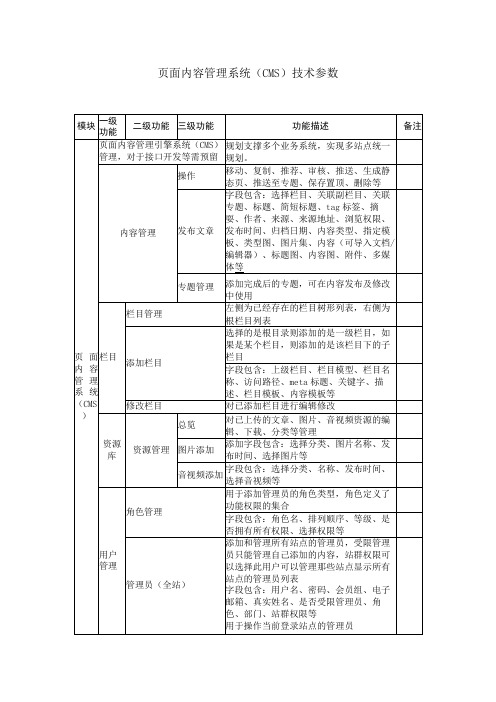
模块
一级
功能
二级功能
三级功能
功能描述
备注
页面内容管理系统(CMS
)
页面内容管理引擎系统(CMS)管理,对于接口开发等需预留/;
规划支撑多个业务系统,实现多站点统一规划。
内容管理
操作
移动、复制、推荐、审核、推送、生成静态页、推送至专题、保存置顶、删除等
发布文章
字段包含:选择栏目、关联副栏目、关联专题、标题、简短标题、tag标签、摘耍、作者、来源、来源地址、浏览权限、发布时间、归档日期、内容类型、指定模板、类型图、图片集、内容(可导入文档/编辑器)、标题图、内容图、附件、多媒体等
全局设置
系统设置
部署路径、端口号、OPCnOffiCe安装目录、OPenOffiCe端口等
登录设置
登录错误次数、找回密码内容、会员注册内容、邮件服务器等
水印设置
设置水印的显示的图片,位置,大小等
网站防火墙配置
用于后台防护功能,可以控制后台各个时间点的访问
机构信息设置
设置本机构的信息,如公司名称、公司规模、公司性质、简介等
评论管理
可查看内容相关的所有评论信息“并可进行审核
职位申请
查看前台用户投递的简历信息
数据备份
备份
数据备份用于把数据备份到文件夹中,当数据丢失是可以恢复原来的数据,
列表中点击表名或者右侧查看链接可以查看数据库表的详情,备份需要选择表备份
恢复
恢复选中的数据可以把丢失的数据恢复,需要选择当前使用的数据库,还需要选择还原的数据库脚本
字段脱敏还原
对外暴露的接口中可能包含不能对外公开的用户敏感信息,需要对部分报文中的敏感字段进行脱敏处理,保障交易性能的同时,又能很好的对用户的敏感信息进行保护
CMS_使用说明书(中文)
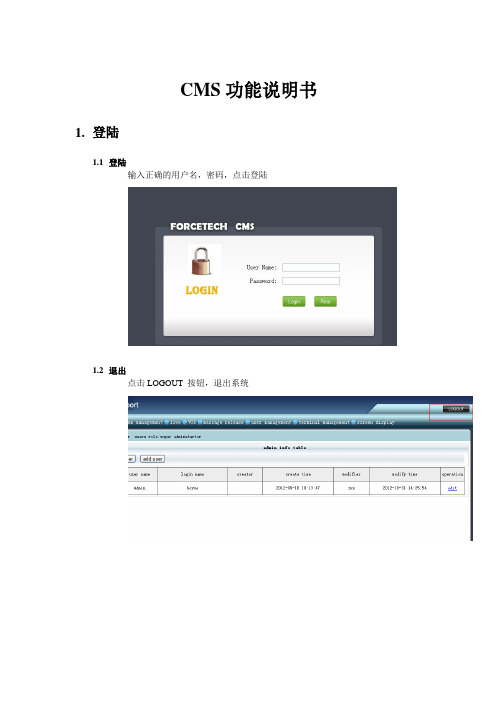
CMS功能说明书1.登陆1.1登陆输入正确的用户名,密码,点击登陆1.2退出点击LOGOUT 按钮,退出系统2.权限管理2.1管理员2.1.1增加输入正确的信息,点击提交,其中”admin authority” 在对应角色管理中的角色2.1.2删除勾选要删除的管理员,点击删除按钮2.1.3修改(1) 点击修改按钮(2) 修改完点击提交2.2角色管理2.2.1增加输入角色名,勾选要授予的权限,点击提交, 角色名不能跟已有的相同2.2.2删除勾选要删除的角色,点击删除按钮,如果角色已经授予给某一管理员,则无法删除, 若要删除必须先删除关联的管理员2.2.3修改(1) 点击修改按钮进入修改(2)点击提交保存修改的信息3.系统管理3.1服务器管理3.1.1增加服务器选择服务器类型,输入带星号的项,点击提交, 除了资源服务器,其他服务器只允许添加一台。
(1)资源服务器字段说明:输入服务器: 名任意字符服务器ID: 对应资源服务器提供的ID(2)CMS服务器字段说明:服务器名称:任意字符IP 地址:对应CMS服务器的IP地址端口:对应CMS服务器的端口Server id: 0(3)控制服务器字段说明:服务器名称:任意字符IP 地址:对应控制服务器的IP地址端口:9906Server ID: 0(4)P2P服务器字段说明:服务器名称:任意字符IP 地址:对应P2P服务器的IP地址端口:9907Server ID: 03.1.2删除服务器勾选要删除的服务器,点击删除, 此操作影响较大,将会导致客户端无法正常工作。
3.1.3修改服务器(1)点击修改按钮,进入修改(2) 输入正确的信息,点击提交, 具体填写的字段信息请参考添加的功能3.2日志管理3.2.1日志查询可以根据操作模糊查询,根据操作人查询,根据操作的时间段查询3.3数据库备份点击备份按钮,把整个数据库导出来。
4.直播4.1增加填写带星号的必填项,点击提交,其他项不用填写。
杰奇模板修改说明
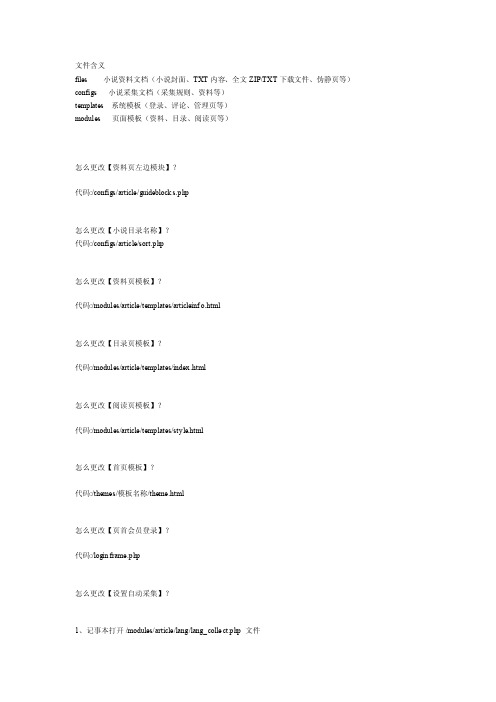
文件含义files小说资料文档(小说封面、TXT内容、全文ZIP\TXT下载文件、伪静页等)config s 小说采集文档(采集规则、资料等)templa tes 系统模板(登录、评论、管理页等)module s 页面模板(资料、目录、阅读页等)怎么更改【资料页左边模块】?代码:/config s/articl e/guideb locks.php怎么更改【小说目录名称】?代码:/config s/articl e/sort.php怎么更改【资料页模板】?代码:/module s/articl e/templa tes/articl einfo.html怎么更改【目录页模板】?代码:/module s/articl e/templa tes/index.html怎么更改【阅读页模板】?代码:/module s/articl e/templa tes/style.html怎么更改【首页模板】?代码:/themes/模板名称/theme.html怎么更改【页首会员登录】?代码:/loginf rame.php怎么更改【设置自动采集】?1、记事本打开/module s/articl e/lang/lang_c ollec t.php 文件找到 $jieqiL ang['articl e']['batch_colle ct_su ccess']='恭喜您,全部文章采集完成!';IE6修改为:$jieqiL ang['articl e']['batch_colle ct_su ccess']='恭喜您,全部文章采集完成!<script langua ge="javasc ript"> self.opener=null; window.close();</script>';IE7修改为:$jieqiL ang['articl e']['batch_colle ct_su ccess']='恭喜您,全部文章采集完成!<script langua ge="javasc ript">window.opener = null;window.open("","_self");window.close();</script>';2、编写定时采集.bat批处理文件(如采集.bat )@echo off"explor er" "http://你的网址/module s/articl e/admin/pageco llect.php?action=collec t&siteid=采集编号&collec tname=0&startp ageid=起始页(1)¬add new=0&jieqi_usern ame=后台用户名&jieqi_userp asswo rd=登录密码"exit(2项内容解释)siteid=1 (这个“1”来自哪里呢?)记事本打开\config s\articl e\collec tsite.php文件找到 $jieqiC ollec tsite['1']['name'] = '起点小说; 看到中间的1了吧相信大家可以举一反三了,以下类推。
ujcms的使用方法
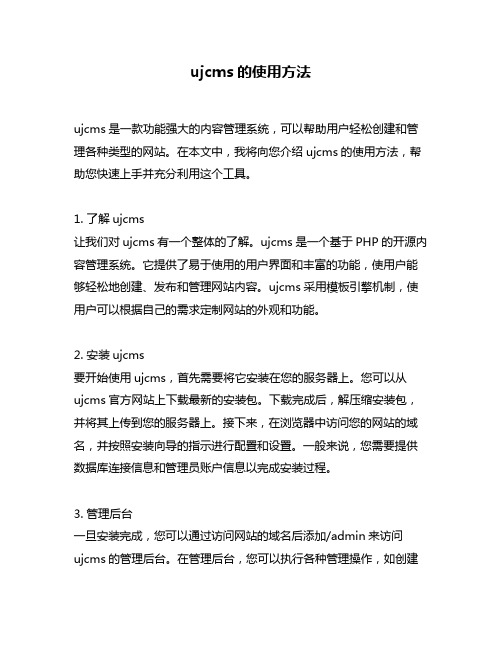
ujcms的使用方法ujcms是一款功能强大的内容管理系统,可以帮助用户轻松创建和管理各种类型的网站。
在本文中,我将向您介绍ujcms的使用方法,帮助您快速上手并充分利用这个工具。
1. 了解ujcms让我们对ujcms有一个整体的了解。
ujcms是一个基于PHP的开源内容管理系统。
它提供了易于使用的用户界面和丰富的功能,使用户能够轻松地创建、发布和管理网站内容。
ujcms采用模板引擎机制,使用户可以根据自己的需求定制网站的外观和功能。
2. 安装ujcms要开始使用ujcms,首先需要将它安装在您的服务器上。
您可以从ujcms官方网站上下载最新的安装包。
下载完成后,解压缩安装包,并将其上传到您的服务器上。
接下来,在浏览器中访问您的网站的域名,并按照安装向导的指示进行配置和设置。
一般来说,您需要提供数据库连接信息和管理员账户信息以完成安装过程。
3. 管理后台一旦安装完成,您可以通过访问网站的域名后添加/admin来访问ujcms的管理后台。
在管理后台,您可以执行各种管理操作,如创建和编辑内容、定制网站外观、管理用户和权限等。
ujcms的管理后台界面简洁明了,使您能够轻松地进行各种操作。
4. 创建和编辑内容在ujcms中,您可以创建各种类型的内容,如文章、页面、产品等。
在管理后台的导航菜单中,有一个"内容"选项,点击后可以看到已有的内容列表,并可以进行添加和编辑操作。
对于每个内容类型,都有相应的字段和属性,您可以根据需要填写和配置这些字段和属性。
ujcms还支持富文本编辑器,使您能够编辑和处理丰富的文本内容。
5. 定制网站外观ujcms提供了丰富的主题和模板,使您能够为您的网站选择合适的外观。
在管理后台的导航菜单中,有一个"外观"选项,通过点击这个选项,您可以进入网站外观的管理页面。
在这里,您可以选择主题、定制菜单、布局和其他各种外观相关的设置。
6. 管理用户和权限作为网站管理员,您可以在ujcms中添加和管理用户,并根据需要为他们分配不同的权限。
- 1、下载文档前请自行甄别文档内容的完整性,平台不提供额外的编辑、内容补充、找答案等附加服务。
- 2、"仅部分预览"的文档,不可在线预览部分如存在完整性等问题,可反馈申请退款(可完整预览的文档不适用该条件!)。
- 3、如文档侵犯您的权益,请联系客服反馈,我们会尽快为您处理(人工客服工作时间:9:00-18:30)。
✓
出处:站长百科
杰奇CMS 中用户的参数设置与信息管理
✓ 出处:站长百科
✓ 原文地址:/wiki/杰奇CMS/用户参数设置
✓
本电子书整理自站长百科杰奇CMS/用户参数设置词条,查看内容请访问网站。
用户参数设置 显示控制
JIEQI CMS 后台->系统管理->参数设置
->显示控制
填写这些参数,是用来管理、控制页面的显示的。
比如:用户管理每页显示数,是指用户管理页面每一页显示这么多条数据,多余的需要翻页查看操作。
✓ 出处:站长百科
登陆、注册控制
JIEQI CMS 后台->系统管理->参数设置->显示控制:
•
登陆时是否使用验证码:用来控制用户登陆是否显示验证码,选择是,登陆的时候就会出现,如下图所示:
• 系统是否支持GD 库:根据服务器而定。
•
同一IP 几个小时内禁止重复注册:该功能用来防止用户使用注册机等注册工具。
•
注册用户名限制:这是对用户名类型的限制。
头像以及发帖参数
JIEQI CMS 后台
->系统管理->参数设置->显示控制:
✓
出处:站长百科
• 会员头像参数:需要设置头像保存目录、头像文件类型以及头像大小限制。
•
发帖参数:需要填写发帖间隔时间、发帖最少字数以及防止灌水,每页显示数量,从而有针对性的控制用户发帖规则。
用户信息管理
JIEQI CMS 后台
->系统管理
->用户管理
用户查找
在【用户管理】页面,可以看到站点所有用户列表。
点击上面“全部会员”、“系统管理员等,可以查找到不同用户组相应的会员。
点击“用户名”,可以查看该用户的详细信息。
可以使用搜索功能查找用户,分别使用“用户名”、“昵称”两种方式来搜索。
用户信息管理
点击用户列表中的
“管理”,可以进入【用户管理】页面,
✓出处:站长百科
✓ 出处:站长百科
在此页面能修改用户的密码、等级、用户组等信息。
如果需要删除用户,可以在删除用户选项选择“是”。
用户日志管理
JIEQI CMS 后台->系统管理->用户日志 :
此页面列表除了所有操作用户的记录,操作用户、操作对象以及操作原因和描述都有说明。
为了方便查找,可以通过搜索工具进行搜索日志记录。
在线用户管理
JIEQI CMS 后台->系统管理->在线用户管理 :
首先,可以看到在线用户列表,站点所有在线登陆会员都会类表在这里,会员登陆时间、ip 、来路都会显示出来。
可以看到“在线人数”。
为了方便寻找用户,同样该页面有搜索功能,填写用户名称,就可以进行查找某用户是否在线。
强制下线功能:对与恶意用户,可以采用“强制下线功能”,让该会员被迫下线。
点击 “强制下线” 链接即可。
✓出处:站长百科
✓出处:站长百科。
